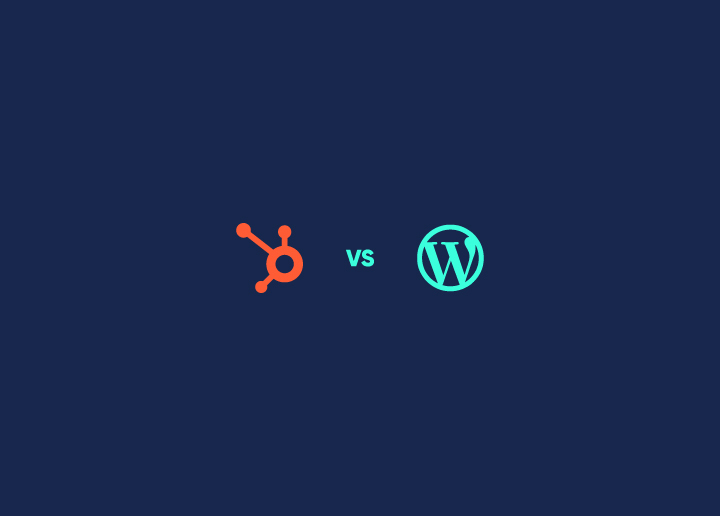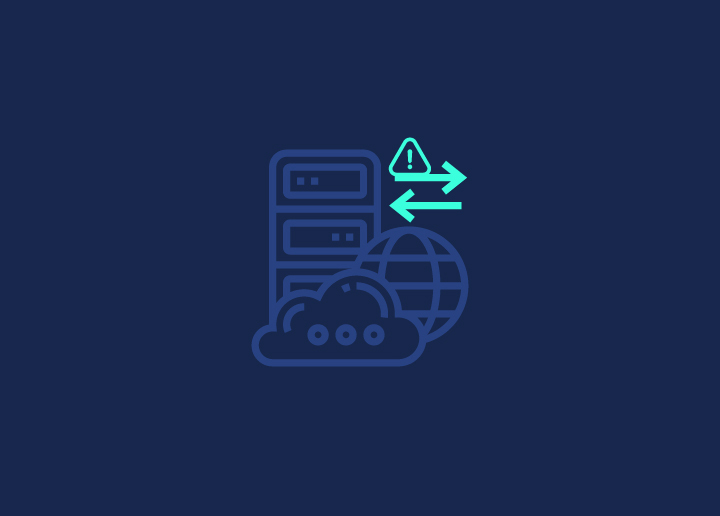Affrontare l'"errore di stabilire una connessione al database" in WordPress può essere sia sconcertante che allarmante. Indica che il tuo sito web e il suo database non comunicano, mettendo fuori servizio l'intero sito. Questa disconnessione influisce sulla funzionalità del tuo sito e può anche ripercuotersi sul traffico, sull'analisi e sulle entrate.
Comprendere le cause alla radice e implementare soluzioni pratiche può riportare rapidamente online il tuo sito web. In questa guida, scopriremo il motivo alla base di questo errore e forniremo passaggi attuabili per risolverlo.
Contenuti
ToggleCapire l'"Errore di Stabilire una Connessione al Database" in WordPress
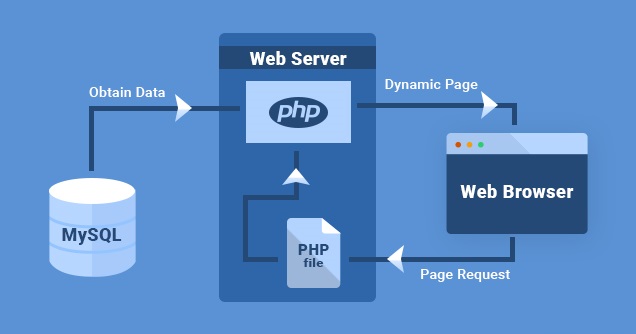
Quando WordPress visualizza il messaggio "Errore durante la creazione di una connessione al database", segnala un'interruzione della comunicazione tra il tuo sito web e il suo host del database. Fondamentalmente, WordPress opera su PHP e si affida molto a MySQL per la gestione dei database . Ogni volta che un utente arriva sul tuo sito, le istruzioni PHP entrano in azione, estraendo i dati rilevanti dal database MySQL per visualizzare il contenuto per quell'utente.
Ora, immagina che qualcuno tiri fuori una tessera chiave della biblioteca da un vasto sistema di cataloghi: se quella chiave magnetica scompare, non c'è modo di accedere alle informazioni. Questo è essenzialmente ciò che accade con questo errore: WordPress non è in grado di recuperare i dati necessari, portando a una visualizzazione vuota sullo schermo del visitatore.
Mentre il front-end del vostro sito potrebbe ancora apparire funzionante se la vostra cache è intatta, questo errore vi blocca fuori dal backend di WordPress. Per rimediare a questo, è fondamentale approfondire i potenziali fattori scatenanti di questo singhiozzo della connessione al database e risolverli tempestivamente. Immergetevi nelle sezioni seguenti per scoprire le cause principali di questo errore di WordPress e le loro soluzioni.
Quali sono le cause dell'errore di connessione al database in WordPress?
Prima di addentrarci nelle soluzioni, capiamo i motivi alla base dell'errore di connessione al database:
- Il server di database è inattivo: a volte, l'errore è dovuto a problemi da parte del tuo provider di hosting, soprattutto se ospitano il tuo server di database.
- Credenziali del database errate: il file wp-config.php potrebbe contenere dettagli del database errati. Questo potrebbe essere il colpevole se di recente hai cambiato la password o il nome utente del database.
- File WordPress danneggiati: I file principali di WordPress possono occasionalmente essere danneggiati a causa di aggiornamenti non riusciti o altri motivi.
- Database danneggiato: anche un database danneggiato può innescare questo errore, soprattutto se il tuo sito è un obiettivo di hacker o ha un plug-in problematico.
Leggere: Risolvere il problema "Si è verificato un errore critico sul vostro sito WordPress".
Risoluzione dei problemi "Errore durante la creazione di una connessione al database"
Prima di immergerci in profondità, ricorda: la sicurezza prima di tutto! Fai sempre un backup del tuo sito web. I passaggi di cui parleremo riguardano l'armeggiare con il database del tuo sito e vogliamo evitare passi falsi che causano ulteriori mal di testa.
Per chi se lo stesse chiedendo, un backup è come fare una copia dello stato attuale del tuo sito web. Se qualcosa va storto, puoi tornare a questo stato salvato.
Sono disponibili pratici plugin per i backup. Strumenti come VaultPress o WP Time Capsule sono scelte popolari. Se utilizzate l'hosting Kinsta, hanno una funzione di backup integrata. Andate alla sezione "Backup" in "MyKinsta", cliccate sulla scheda "Manuale" e poi premete il pulsante "Esegui backup ora".
Se sei più pratico, puoi anche fare un backup manuale usando phpMyAdmin. Ma per molti, un plugin potrebbe essere la strada più semplice.
Una volta ordinato il backup del tuo sito web , possiamo risolvere il problema di connessione al database. Pronto? Tuffiamoci!
Verificare i Dettagli del Database di WordPress
Il principale colpevole dietro l'errore del database di WordPress sono spesso le credenziali del database errate. Se di recente hai spostato il tuo sito Web WordPress su un altro host Web, questa diventa una causa ancora più probabile.
Le impostazioni vitali di WordPress, comprese le credenziali di accesso al database, risiedono nel file wp-config.php. Se è la prima volta che vi immergete, non preoccupatevi; È più semplice di quanto sembri.
All'interno del file wp-config.php, concentrati sui seguenti segmenti:
- // MySQL settings – Info provided by your hosting provider //
- /** Nome del tuo database WordPress */
- define( 'DB_NAME', 'your_database_name' );
- /** Il tuo nome utente MySQL */
- define( 'DB_USER', 'your_username' );
- /** La password del tuo database MySQL */
- define( 'DB_PASSWORD', 'your_password' );
- /** Nome host MySQL (di solito è 'localhost') */
- define('DB_HOST', 'localhost');
Assicurati che i valori per il nome del database, il nome utente del database, la password e l'host siano perfettamente allineati con ciò che è impostato sulla tua piattaforma di hosting.
Per effettuare un controllo incrociato di questi valori, accedi alla dashboard del tuo hosting Web e vai alla sezione Database MySQL. Qui troverai le tabelle esatte del database e i dettagli che dovrebbero essere nel tuo file wp-config.
Se vengono rilevate discrepanze, correggerle nel file wp-config.php . Una volta terminato, ricarica il tuo sito web per vedere se è tornato alla normalità.
Se il problema persiste, non scoraggiarti; Ci sono altri passaggi da seguire per aiutare a diagnosticare il problema. Continua a leggere e ti aiuteremo a superare questo problema.
Ripara il database di WordPress
Se si sospetta che il database sia danneggiato, potrebbe essere necessario ripararlo. Aggiungi la seguente riga al file wp-config.php:
define('WP_ALLOW_REPAIR', true);
Successivamente, visita http://yourwebsite.com/wp-admin/maint/repair.php e segui le istruzioni.
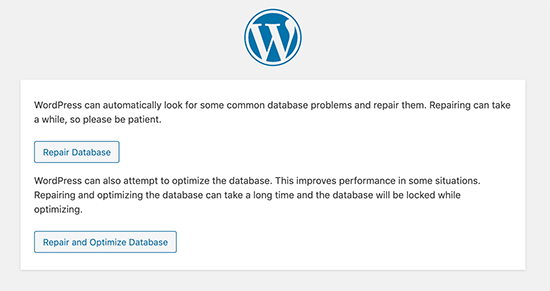
Controllare il server di database
Hai problemi con il messaggio "Errore durante la creazione della connessione al database"? Ciò potrebbe essere dovuto a problemi con il tuo server MySQL, che è come lo spazio di archiviazione per i dati del tuo sito web. Proprio come ogni ripostiglio, a volte le cose si ingombrano o si bloccano.
Ecco un modo semplice per capirlo e controllarlo:
Troppi visitatori
Immagina una stanza con un numero limitato di sedie. Se entrano troppe persone, non ci saranno abbastanza sedie. Allo stesso modo, il server di database è in grado di gestire solo un numero limitato di connessioni. Se diventa troppo affollato, potrebbe avere difficoltà.
Chiedi al tuo provider di hosting
La soluzione migliore è quella di gridare al tuo provider di hosting. Avranno gli strumenti e le informazioni per verificare se il tuo server MySQL è sopraffatto.
Testare altri siti
Se hai più siti sullo stesso server, dai un'occhiata. Se stanno affrontando lo stesso problema, è probabile che si tratti di un problema del server.
Correlato: Come reindirizzare l'URL di WordPress con e senza plugin
Eseguire un test rapido
È possibile creare un semplice test per verificare la connessione al server. Vai alla directory principale in cui sono archiviati i file del tuo sito Web (di solito in public_html). Crea un nuovo file denominato 'test.php'.
Aggiungi questo codice al tuo file:
<?php
$link = mysqli_connect(‘localhost‘, ‘your_username’, ‘your_password’);
if (!$link) {
die(‘Couldn’t connect: ‘ . mysqli_error());
}
echo ‘Connection successful!’;
mysqli_close($link);
?>
Sostituisci "your_username" e "your_password" con i dettagli effettivi del database. Una volta fatto, salvalo e prova ad accedere a questo file sul tuo sito web. Se viene visualizzato il messaggio "Connessione riuscita!", i dettagli dell'utente sono corretti e il problema potrebbe essere altrove.
Alleggerisci il carico
Se sei su un server condiviso, il tuo sito web deve condividere le risorse con altri. È come condividere una torta: più persone ci sono, più piccola diventa ogni fetta. È possibile utilizzare plug-in come W3 Total Cache per gestire questa situazione. Questi strumenti aiutano il tuo sito web a funzionare in modo più fluido, riducendo il carico sul server.
Leggi: Come risolvere l'errore 500 Internal Server in WordPress
Correggi i file WordPress corrotti
Se vi imbattete nel temuto messaggio "errore durante la creazione di una connessione al database" sul vostro sito WordPress, un potenziale colpevole potrebbe essere rappresentato dai file WordPress danneggiati. Ma non preoccuparti; Risolverlo è semplice. Innanzitutto, fai sempre un backup del tuo sito web. Consideralo come salvare il tuo lavoro prima di apportare modifiche significative. Ora aggiornerai le parti principali del tuo WordPress, ma i tuoi temi, plugin e media rimarranno intatti.
Ecco una breve guida passo passo:
- Scarica l'ultima versione di WordPress da WordPress.org e decomprimilo.
- Rimuovi la cartella 'wp-content' e il file 'wp-config-sample.php'.
- Ora, carica i file ripuliti sul tuo sito, sostituendo quelli vecchi.
Ricorda che qualsiasi modifica unica apportata a file specifici potrebbe essere annullata, ma puoi ripristinarla con il backup. Dopo il caricamento, svuota la cache del browser e controlla il tuo sito.
Con questi passaggi, avete dato al vostro WordPress un piccolo ringiovanimento. Se l'errore persiste, potrebbe derivare da un altro problema, ma puoi andare a fondo con pazienza.
Hai bisogno di aiuto per la manutenzione e la cura del sito web?
Connettiti con noi oggi per sapere come possiamo aiutarti!
Soluzioni aggiuntive per l'errore di connessione al database di WordPress
1. Cambia l'indirizzo del tuo sito web
- Vai su phpMyAdmin dalla dashboard del tuo hosting.
- Scegli il tuo database WordPress.
- Fare clic sul menu SQL.
- Incolla questo codice:
AGGIORNA wp_options IMPOSTA option_value='YOUR_SITE_URL' DOVE option_name='siteurl'
Assicurati di inserire l'indirizzo effettivo del tuo sito web dove c'è scritto "YOUR_SITE_URL".
2. Riavvio rapido
Se hai il tuo server o una configurazione speciale, prova a spegnerlo e riaccenderlo. A volte è tutto ciò di cui ha bisogno.
3. Chiedi aiuto
Se sei bloccato, la tua società di hosting WordPress può aiutarti. Oppure, potete assumere sviluppatori WordPress per aiutarvi a correggere questo errore di connessione al database.
4. Controlla i tuoi componenti aggiuntivi
Hai aggiunto qualcosa di nuovo al tuo sito web di recente? Un look completamente nuovo per l'utente o uno strumento? Spegnili e vedi se questo risolve il problema. In tal caso, accendili singolarmente per scoprire quale sta causando il problema.
5. Aumenta la memoria di PHP
Pensa al tuo file PHP come a un computer che a volte ha bisogno di più RAM. Puoi farlo aggiungendo una riga a un file chiamato "wp-config.php" sul tuo sito:
define('WP_MEMORY_LIMIT,' '256M');
Leggi: Come aggiornare la versione PHP di WordPress?
6. Assicurati che nessuno stia scherzando con il tuo sito
A volte accadono cose brutte, come qualcuno che cerca di hackerare i siti. Se sei preoccupato per questo, alcuni strumenti ed esperti possono controllare e assicurarsi che tutto sia sicuro.
Conclusione
"Errore durante la creazione di una connessione al database" è un problema che può interrompere il buon funzionamento del vostro sito WordPress, ma con il giusto approccio può essere risolto. Comprendendo le cause alla radice e seguendo la nostra guida passo passo, puoi diagnosticare e correggere in modo efficiente il problema.
Ricorda, prima di immergerti in qualsiasi correzione tecnica:
- Esegui sempre il backup del tuo sito web. Ciò ti garantisce di avere una rete di sicurezza nel caso in cui qualcosa vada storto.
- Spostatevi sistematicamente tra le soluzioni, dalla verifica dei dettagli del vostro database al controllo dei file WordPress danneggiati.
- Non esitare a contattare il tuo provider di hosting per assistenza, soprattutto se sospetti problemi lato server.
L'integrità e la funzionalità del tuo sito web sono fondamentali. Affrontare prontamente questo errore garantisce un'esperienza senza soluzione di continuità per i tuoi visitatori e salvaguarda la reputazione e le prestazioni della tua presenza online.
Infine, rimani sempre informato e aggiornato sulle migliori pratiche e sui potenziali problemi con WordPress. Una manutenzione regolare, aggiornamenti tempestivi e un approccio proattivo possono prevenire gli errori comuni, garantendo che il tuo sito web funzioni in modo fluido ed efficiente.